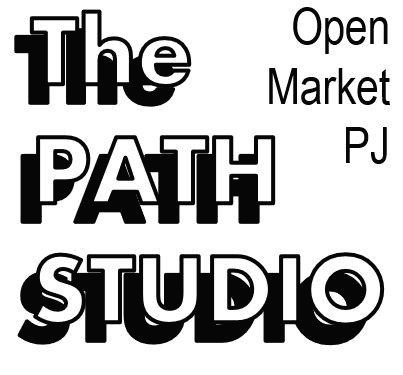파워포인트로 썸네일 만들기 (내 컨텐츠를 포장하기)
아마귀차니스트
·2019. 11. 22. 13:18
2019.11.22 12:30 글쓰기 시작
블로그, 오디오클립, 유튜브 등등 요즘 개인이 생산할 수 있는 컨텐츠들이 많아졌습니다.
하지만 생산된 컨텐츠가 독자의 이목을 끌지 못하면 치열한 온라인 시장에서 묻혀버리기 일상입니다.
(그래서 제 글의 상당수도 무덤으로 들어간 모양새로 나오죠.)
그렇다면, 어떤 상황에서 사람들은 내 컨텐츠로 들어올까요?
여러 검색사이트에서 글을 검색하면, 컨텐츠는 크게 3가지를 표시해줍니다.
썸네일, 제목, 내용의 일부
여기서 특히나 사람들이 쉽게 파악할 수 있는 것이 썸네일과 제목입니다.

제목은 키워드에 맞게 개인의 능력이므로 제가 뭐라 말씀드릴 순 없지만,
글을 대표할 수 있는 작은 사진이나 그림파일, 즉 썸네일은 특별히 어려운 방법으로 만드는게 아닙니다.
MS Office의 대표적인 툴, 파워포인트로 썸네일을 만들어 봅시다.
| 파워포인트로 썸네일 만들기 1단계, 슬라이드 크기 조정하기 |

파워포인트를 시작하면, 아무것도 없는 직사각형의 백지가 나타납니다.
우리는 정사각형, 직사각형의 썸네일을 만들어야죠. 원하는 모양으로 슬라이드의 모양을 잡아줍니다.
메뉴바에서 디자인>슬라이드 크기>사용자 지정 슬라이드 크기에 들어가 원하는 모양으로 슬라이드를 변형시킵니다.

오늘은 컨텐츠에 사용할 슬라이드를 정사각형과 직사각형, 두 타입으로 만들겁니다.
우리가 항상 생각하던 슬라이드의 사이즈 단위는 "픽셀(pixel)"이지만, 파워포인트에서는 "센티미터(cm)"만 사용하고 있습니다. 정사각형을 위해서 가로세로 30cm의 슬라이드를 만들어봅시다.


슬라이드 크기를 정사각형(30cm X 30cm)으로 만들어, 썸네일의 기본틀을 만들었습니다. 이 틀안에 작성한 컨텐츠를 함축적으로 표현할 수 있는 글이나 사진을 보여줘야겠죠.

| 파워포인트로 썸네일 만들기 2, 배경이미지 변형하기 |
먼저 배경으로 원하는 이미지를 가져와 썸네일에 맞게 조정하는 작업이 필요합니다. 이번 컨텐츠의 경우, 파워포인트 로고 이미지를 사용해서 정사각형 슬라이드에 맞게 이미지를 자르겠습니다.

자르기를 눌러 이미지 크기를 조절하고, 다시 자르기를 누르면, 이미지가 원하는 사이즈로 변형됩니다. 현재 상태에서 이미지 위에 글을 쓰면 글보다 붉은 배경이 더 강하게 인식되니 이 부분을 조정해야합니다.

먼저 삽입>도형>사각형툴을 선택해 이미지에 맞는 정사각형을 만들어줍니다. 보통 파란색으로 썸네일이 뒤덮어버리는데, 이 때 사각형도형을 클릭하고 우클릭(메뉴)해서 도형서식에 들어갑니다. 도형서식에서는 우리가 선택한 도형의 색과 투명도를 조절할 수 있습니다. 저는 회색을 선택해서 투명도 40%로 선택했습니다.
그리고 글을 추가하기 위해 삽입>텍스트상자를 클릭해 썸네일 안에 원하는 글을 적습니다. 처음에는 기본 사이즈로 되어있어 글자의 크기가 작고 색도 어두운 색으로 지정되어있을꺼에요.

글자의 모양이나 크기를 조절하기 위해서 홈>글꼴 설정을 합니다.


| 파워포인트로 썸네일 만들기 3, 저장포맷 설정하기 |

다만들어진 썸네일을 저장하려면, 메뉴>다른이름으로저장 으로 들어갑니다. 이때, 저장될 파일의 형식을 PNG나 JPG형식으로 변경해 저장합니다. 그래야 웹상에서 이미지로 파일을 등록할 수 있습니다.

| 마치며... |
포토샵이나 GIMP 등을 다룰줄 몰라도 썸네일을 만드는데 아무런 지장이 없습니다. 물론 유튜브의 경우 FHD(세로 1080px)사이즈를 맞춰야 하기 때문에 필요하지만, 블로그나 오디오채널 등 다른 컨텐츠 제작에 사용되는 이미지는 우리가 자주 접하는 파워포인트로도 쉽게 제작할 수 있습니다. 뉴비 블로거로서 앞으로는 썸네일을 좀 손봐야겠네요.

'라이프해킹' 카테고리의 다른 글
| 스마트폰에서 PC프린터로 출력하는 법, 크롬 클라우드 프린트 (1) | 2019.12.11 |
|---|---|
| 알뜰폰으로 요금 줄이기, 듀얼 유심 사업자 전화번호 만들기 (0) | 2019.11.23 |
| [티스토리 블로그 노출] 여러분의 사이트맵은 무제한입니까? (7) | 2019.11.21 |
| 알리익스프레스 배송실패, 주의사항 (Feat. 관세청, 에이씨티앤코아물류) (11) | 2019.11.12 |
| [월 1000만원 벌기 프로젝트] 월 1000만원은 어떻게 벌 수 있나? (0) | 2019.11.12 |